2023-06-25 17:02:34来源:兔叽下载站 编辑:花降
applepencil是智能笔,通过蓝牙连接手机、平板,就可以自由滑动屏幕使用,特别是有画画需求的,因此为了让大家更加快速的使用它,小编就准备了applepencil使用教程技巧大全,不要错过了哟。
1、电量显示:
长按桌面,点击左上角加号,添加电池小组件,可以随时看到Apple pencil的电量状态;
2、快速截屏:
用笔从左下角往中间滑动,即可轻松截屏,截屏图片可直接画圈和做笔记;
3、随手写功能:
点击设置—Apple pencil—点击随手写;
4、调整笔触:
用力或者倾斜笔尖,可调整笔触的轻重、粗细与形状;
5、橡皮擦:
双击笔头处可切换橡皮擦;
6、标准图形:
在画一些图形时停住不动,方能轻松得到标准图形;
锁屏时单击或双击都可以直接打开备忘录(设置—备忘录—点击在锁定屏幕上访问备忘录);
8、唤醒备忘录:
用笔从右下角往中间滑动,方能唤醒备忘录,实现随写自由;

9、手写转文本:
备忘录中点击第一支笔可以手写转成文本,
已经手写的文字长按选择作为文本拷贝可识别成文本直接复制粘贴,
粘贴错了,三指双击可以撤档;
10、快速选择:
用笔在文字上画一条横线或圈起来,方能得到想要的文字;
11、增加文字:
用笔尖长按文字中间出现标记后,直接写入文字即可添加;
12、新增删除空格:
文字中间画竖线可以加空格,再画一次可删除空格;
13、快速删除:
用笔在文字上快速涂涂涂,方能轻松的删掉;
14、应用联动:
随手写下时间可以快速创建日历、日程或者提醒事项、写下电话号码可以直接拨打;
15、在有搜索框地方随手写,会转换成文字;
16、词条点一下定位到某个地方、点两下选中某个词、点三下选中一整段。

2024-04-03
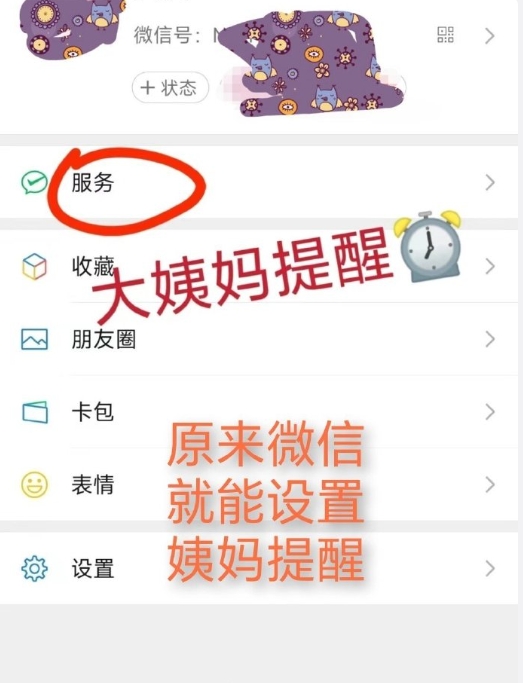
2024-03-25
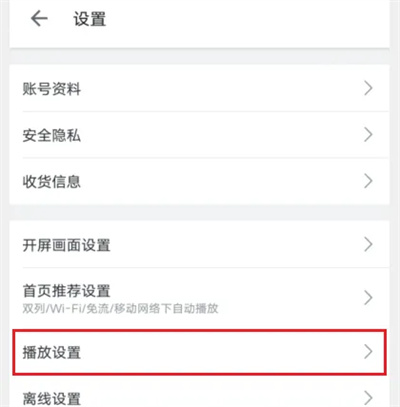
2024-03-19
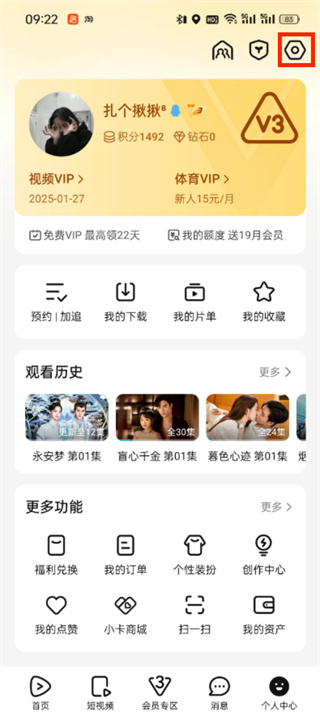
2024-03-08
智能笔记软件为用户们提供了更加便利的笔记编辑模式,软件中的所有笔记都是可以自定义添加便签的,还能一键更改背景,操作方法简单,让你轻松记录所有事件,有需要的话就可以在兔叽下载站下载哦!